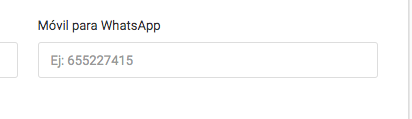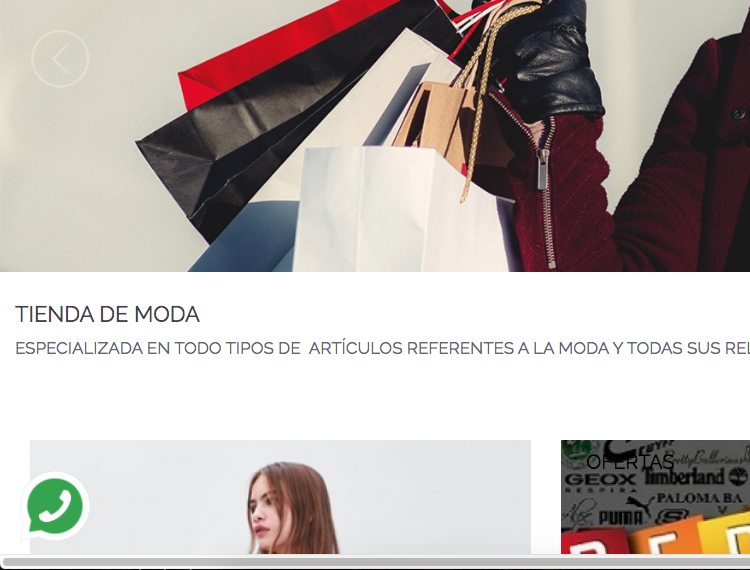- FILTRO DE EMPRESA PROPIETARIA EN LISTADO DE STOCKS
- FILTRO DE FECHA DE VENTA EN MENÚ DE STOCKS
- IMPRESIÓN Y CSV DE TABLAS DE STOCK
- COLUMNA DE Nº DE ORDEN EN VENTANA DE IMPRESIÓN DE ETIQUETAS
- COLUMNA DE ÁLIAS DE TEMPORADA EN ORDENACIÓN DE ARTÍCULOS WEB
- LECTURA MASIVA EN DEVOLUCIONES A PROVEEDOR
- AUTOLOGIN DE CLIENTES EN WEB
- RECEPCIONAR STOCK HACIENDO CHECK CON SCANNER
- WHATSSAP EN PAGINA WEB
FILTRO DE EMPRESA PROPIETARIA EN LISTADO DE STOCKS
Hemos creado un nuevo filtro en el menú de stocks de «Empresa Propietaria». Esto es útil para localizar stocks de una Empresa propietaria en concreto según el estado y por ej. para aquellos grupos que tenéis varias empresas y queréis saber los stocks que están en estado vendido con una venta asociada (no manualmente) o en cualquier otro estado de una empresa propietaria. Utilizando también el filtro de fechas que hemos incorporado y el filtro de localización en este menú, podréis saber que stocks de una empresa se han vendido en una tienda que sea de distinta empresa en un rango de fechas.
Recordad acotad estas búsquedas ya que al ser el resultado 1 línea por cada stock puede acumular un listado demasiado grande y tardar mucho e incluso que el propio navegador sea incapaz de cargarlo. Por tanto en este tipo de búsquedas os aconsejo que acotéis bien los filtros de búsqueda.
FILTRO DE FECHA DE VENTA EN MENÚ DE STOCKS
Hemos incorporado un filtro de fechas para stocks vendidos en el menú de stocks. El resultado que salga no tendrán que ser forzosamente stocks que en el momento de hacer la búsqueda se encuentren en estado vendido, si no serán los stocks que pasaron a vendido con una venta asociada ( no manualmente) en esas fechas independientemente del estado actual.
IMPRESIÓN Y CSV DE TABLAS DE STOCK
Todos estos resultados anteriormente mencionados se podrán exportar a CSV e imprimir ( por tanto también guardar en PDF).
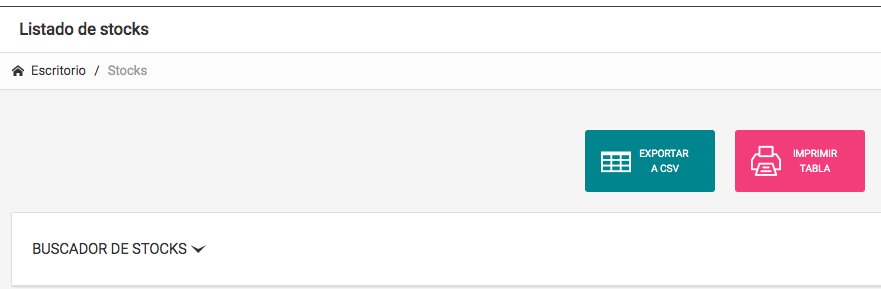
COLUMNA DE Nº DE ORDEN EN VENTANA DE IMPRESIÓN DE ETIQUETAS
Hemos añadido la columna nº de orden en las ventanas de impresión de etiquetas por si necesitáis ordenar esa tabla por ese número a la hora de imprimir etiquetas.
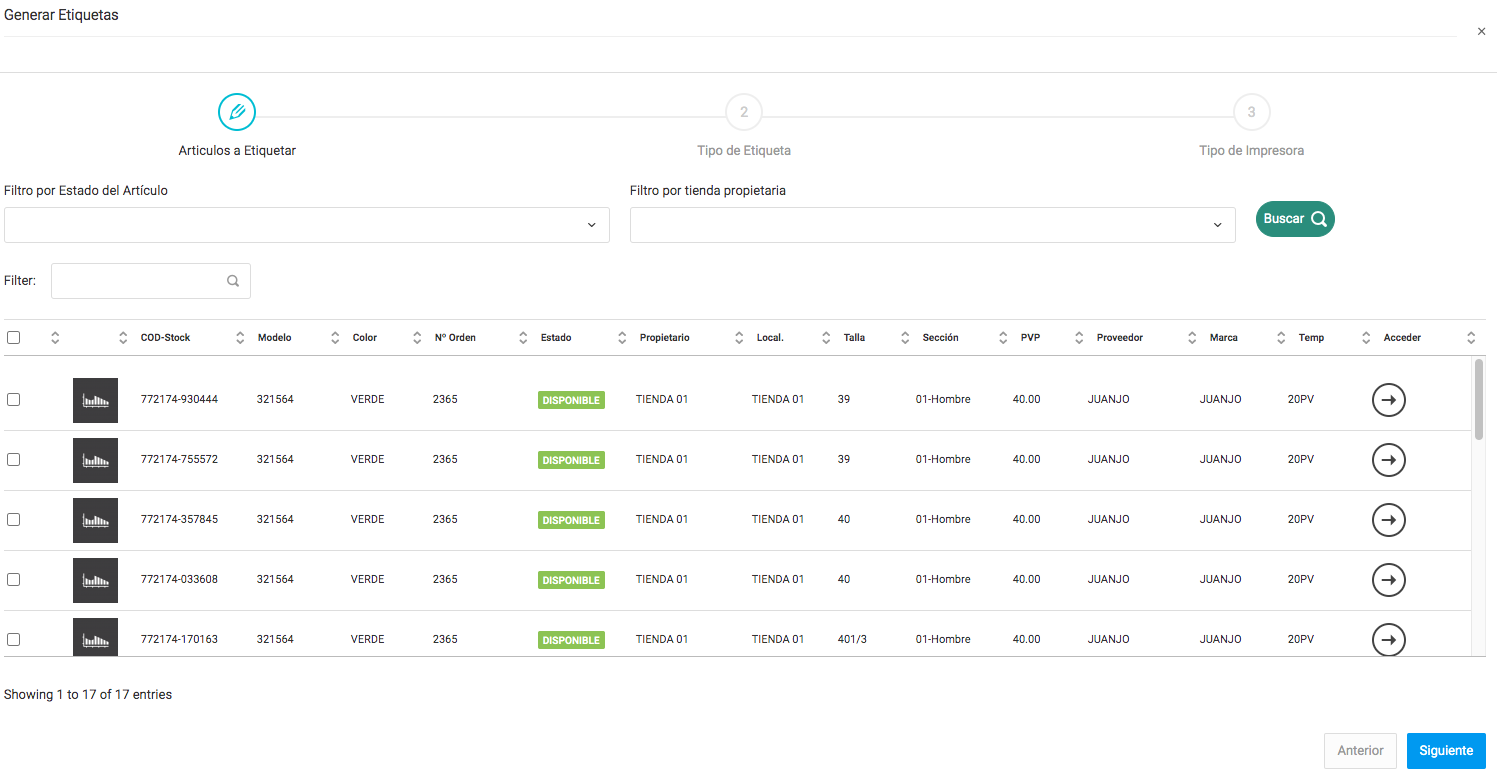
COLUMNA DE ÁLIAS DE TEMPORADA EN ORDENACIÓN DE ARTÍCULOS WEB
Hemos incorporado la columna de temporada en las tablas de ordenación de los artículos para la web. De esta manera utilizando esta columna podréis ordenar de forma general los artículos por temporadas. Así mismo si queréis poner los artículos de una temporada al final podéis ordenar mediante esta columna. Tened en cuenta que estas columnas de ordenación, que están en todo el programa, funcionan por orden alfabético. Por tanto si queréis usar esta opción tendréis que tener los álias de temporada renombrados de manera que la ordenación alfabética os sea efectiva.
LECTURA MASIVA EN DEVOLUCIONES A PROVEEDOR
Hemos incorporado la herramienta de «Lectura Masiva» en el apartado de Devoluciones a Proveedores.
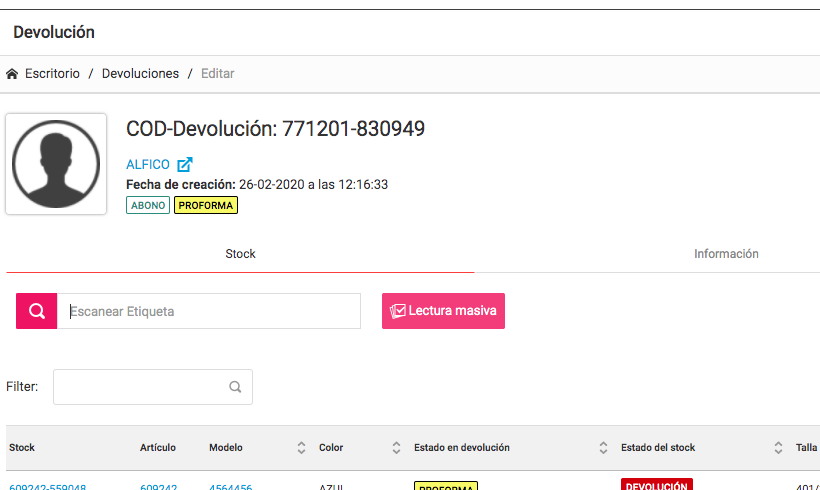
AUTOLOGIN DE CLIENTES EN WEB
A partir de ahora cuando un cliente se registra en la web automáticamente se queda logueado en la web sin necesidad de que tenga que meter las claves de nuevo una vez hecho el registro.
RECEPCIONAR STOCK HACIENDO CHECK CON SCANNER
Hemos mejorado una funcionalidad que teníamos anteriormente en la recepción de stocks. Cuando creemos una recepción podemos señalar los artículos que vamos a añadir a la recepción chequeando los artículos o bien ,si tenemos ya las etiquetas impresas podemos hacer check con el scanner en esas etiquetas con esta nueva herramienta y después añadir estos stocks checkeados a la recepción.
Para ello crearemos la recepción, como siempre y utilizaremos el botón «Recepcionar stock»

Este botón nos abrirá una ventana con los stocks que esa tienda puede recepcionar y sólo tendremos que scanear con la pistola las etiquetas que tenemos físicamente y pulsar el botón «Añadir los stocks seleccionados a la recepción».
Una vez hecho esto el proceso será igual que antes, cerraremos la recepción o modificaremos la distribución y cerraremos ésta
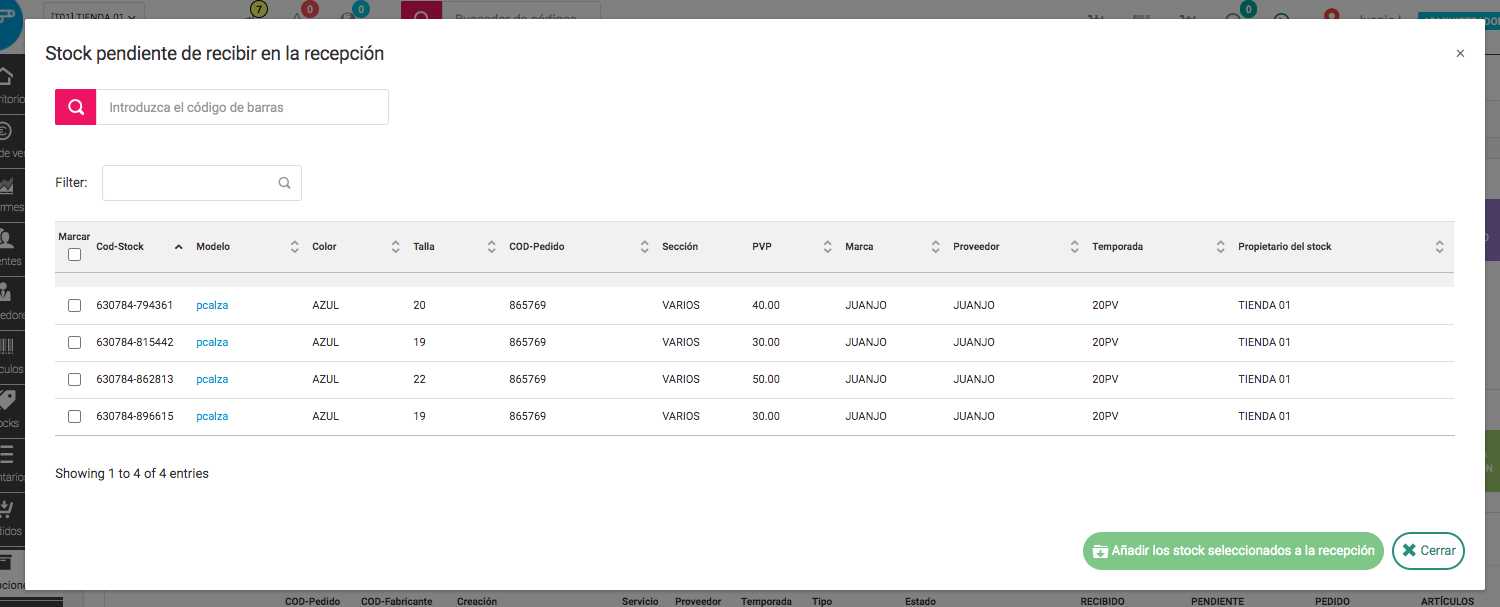
WHATSAPP EN PAGINA WEB
Hemos añadido un botón flotante de Whatsapp para la web. Si queréis incorporar este botón y que los clientes se puedan poner en contacto con vosotros por Whatsapp , sólo tenéis que ir a Gestión web/ Configuración y en la pestaña información veréis la casilla para meter vuestro número de tfno sin espacios. Como siempre «Guardar» y después «Aplicar cambios».